아두이노 나노 난방 시스템
이 튜토리얼은 여러분에게 난방 요소와 DS18B20 온도 센서를 사용하여 방의 온도를 제어하는 방법을 아두이노 나노를 사용하여 지시합니다.
- 온도가 너무 낮으면 아두이노 나노가 발열 요소를 켭니다.
- 온도가 충분히 따뜻하면 아두이노 나노가 발열 요소를 끕니다.
준비물
| 1 | × | 아두이노 나노 | 쿠팡 | 아마존 | |
| 1 | × | USB A to Mini-B USB 케이블 | 쿠팡 | 아마존 | |
| 1 | × | DS18B20 온도 센서 (어댑터 포함) | 쿠팡 | 아마존 | |
| 1 | × | DS18B20 온도 센서(어댑터 없음) | 아마존 | |
| 1 | × | 4.7 kΩ Resistor | 아마존 | |
| 1 | × | 릴레이 | 아마존 | |
| 1 | × | 가열 소자 | 아마존 | |
| 1 | × | 12V 전원 어댑터 | 아마존 | |
| 1 | × | DC 커넥터 전원 연결 잭 플러그 소켓 | 쿠팡 | 아마존 | |
| 1 | × | 점퍼케이블 | 쿠팡 | 아마존 | |
| 1 | × | (추천) 아두이노 나노용 스크루 터미널 확장 보드 | 쿠팡 | 아마존 | |
| 1 | × | (추천) 아두이노 나노용 브레이크아웃 확장 보드 | 쿠팡 | 아마존 | |
| 1 | × | (추천) 아두이노 나노용 전원 분배기 | 쿠팡 | 아마존 |
난방 요소 및 DS18B20 온도 센서에 대하여
이 튜토리얼에서 사용된 발열체는 12v 전원 공급이 필요합니다. 전원이 발열체에 공급되면 그것은 열을 방출할 것입니다. 아두이노 나노로 발열체를 컨트롤하기 위해서는 중개자로서 릴레이를 사용해야 합니다.
만약 당신이 온도 센서와 발열 요소(핀배열, 기능, 프로그래밍...)에 익숙하지 않다면, 다음의 튜토리얼이 도움이 될 수 있습니다:
선연결
브레드보드를 사용한 배선도.
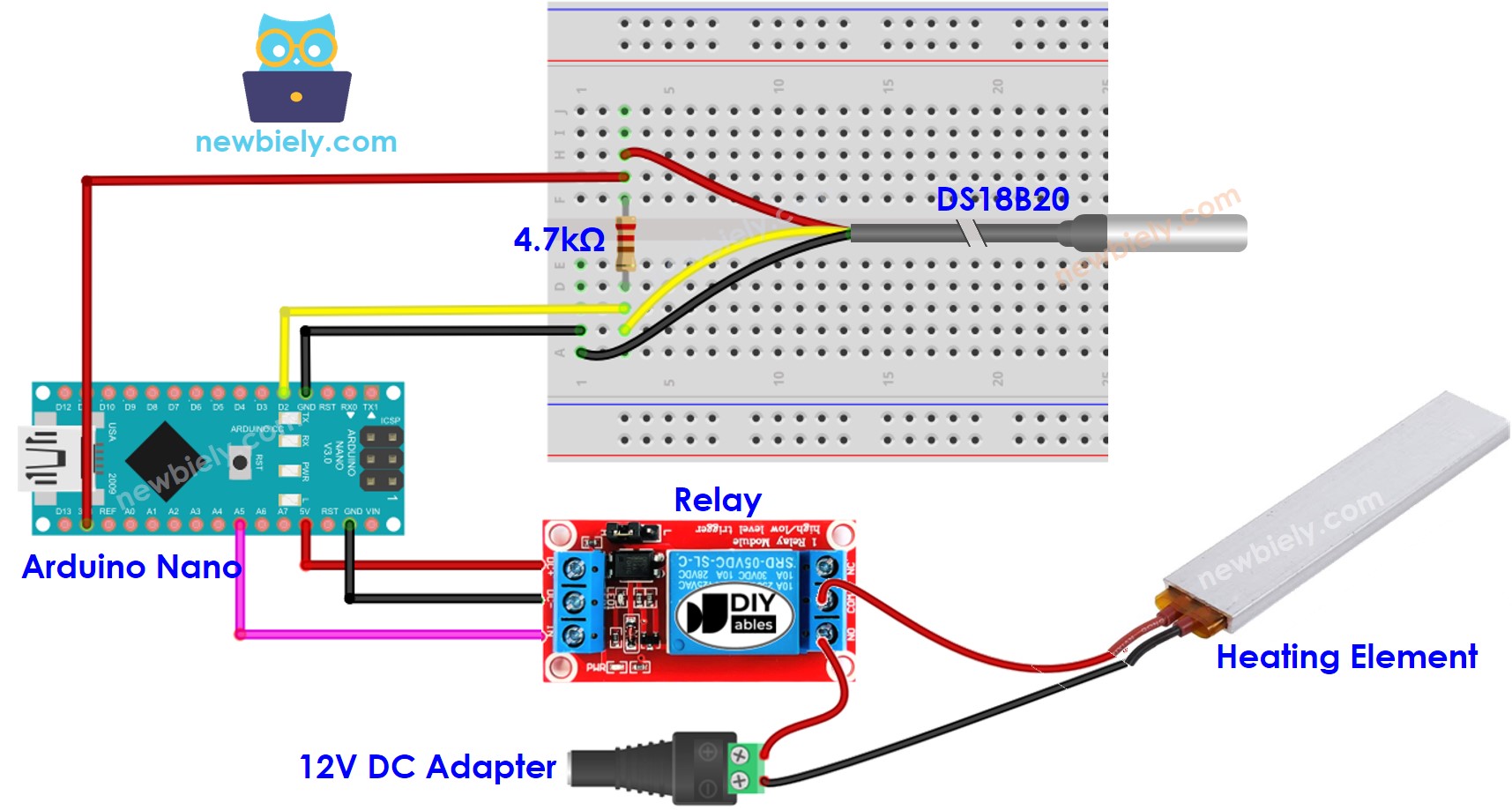
이 이미지는 Fritzing을 사용하여 만들어졌습니다. 이미지를 확대하려면 클릭하세요.
터미널 어댑터를 사용한 배선도 (권장).
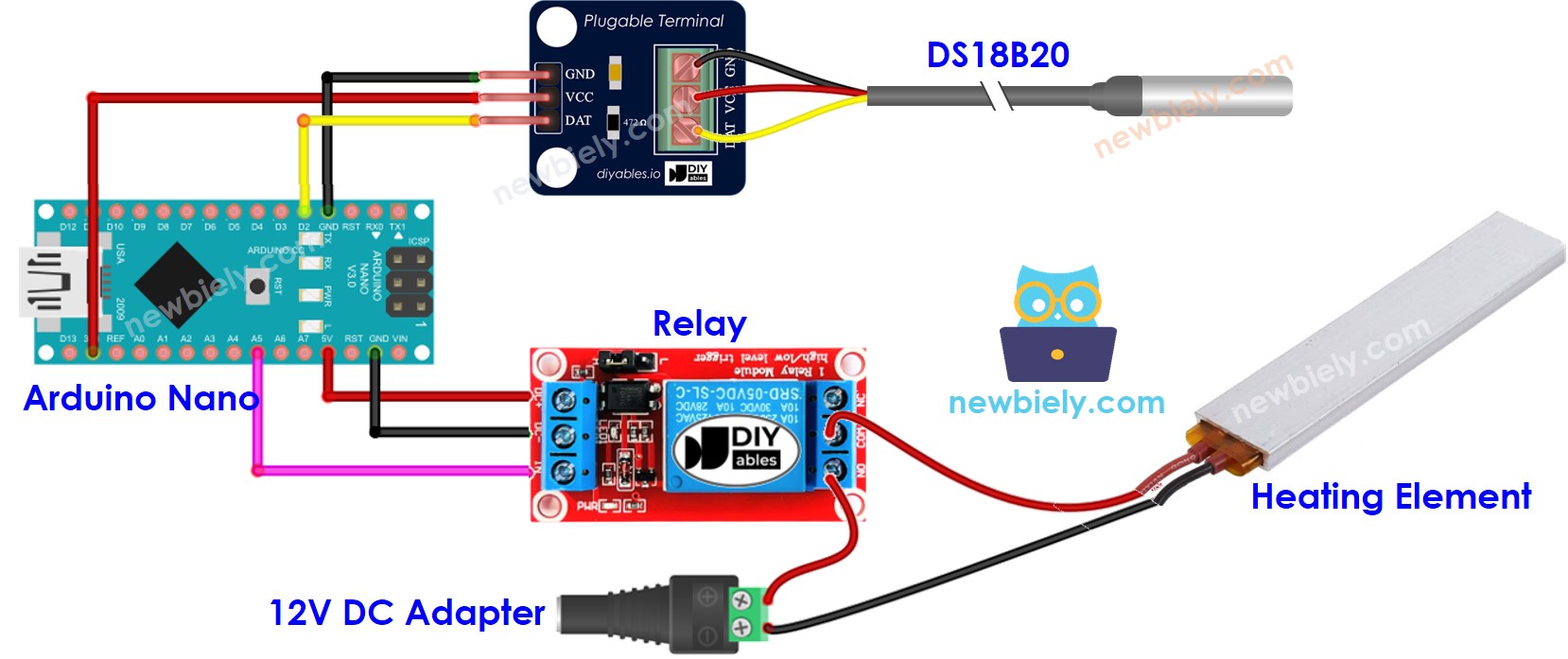
이 이미지는 Fritzing을 사용하여 만들어졌습니다. 이미지를 확대하려면 클릭하세요.
Arduino Nano와 기타 부품에 전원을 공급하는 가장 효과적인 방법은 다음 링크를 참조하세요: 아두이노 나노 전원 공급 방법.
우리는 원활한 설치를 위해 DS18B20 센서와 함께 제공되는 배선 어댑터를 구매하는 것을 추천합니다. 이 어댑터에는 통합된 저항기가 포함되어 있어, 추가 저항기가 배선에 필요하지 않습니다.
시스템 작동 방식
- Arduino Nano는 온도 센서에서 온도를 취득합니다.
- 온도가 특정 하한선 아래로 떨어지면, Arduino Nano는 난방 요소를 활성화합니다.
- 온도가 상한선을 초과하면, Arduino Nano는 난방 요소를 비활성화합니다.
루프가 계속해서 반복됩니다.
DS18B20 센서와 함께하는 냉각 시스템을 위한 아두이노 나노 코드
위에서 언급한 코드에서, 아두이노 나노는 온도가 15°C 미만일 때 가열 요소를 활성화하고 온도가 20°C를 초과할 때까지 계속 켜놓게 됩니다.
사용 방법
- 아두이노 나노를 USB 케이블을 사용하여 컴퓨터에 연결하세요.
- 아두이노 IDE를 실행하고, 올바른 보드와 포트를 선택하세요.
- 아두이노 IDE의 왼쪽 바에 있는 Libraries 아이콘을 클릭하세요.
- “Dallas”를 검색한 다음, Miles Burton이 만든 DallasTemperature 라이브러리를 찾으세요.
- 라이브러리를 추가하려면 Install 버튼을 클릭하세요.
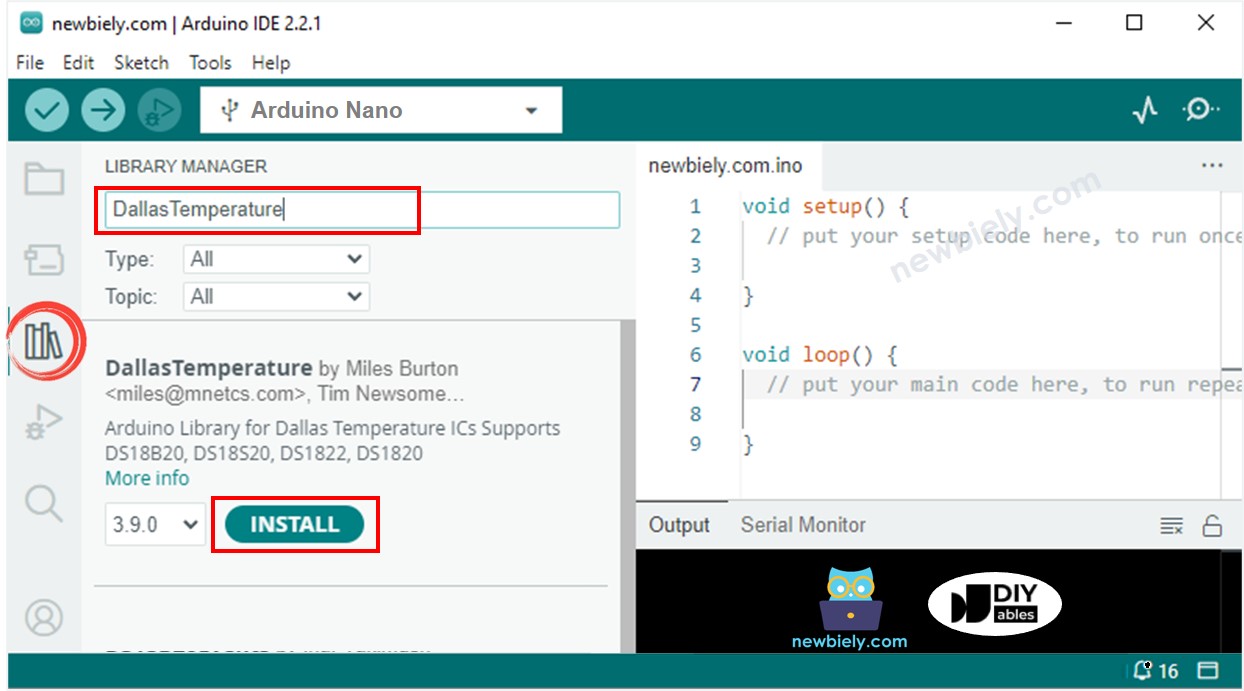
종속성을 설치하라는 요청을 받게 됩니다. OneWire 라이브러리를 설치하려면 Install All 버튼을 클릭하세요.
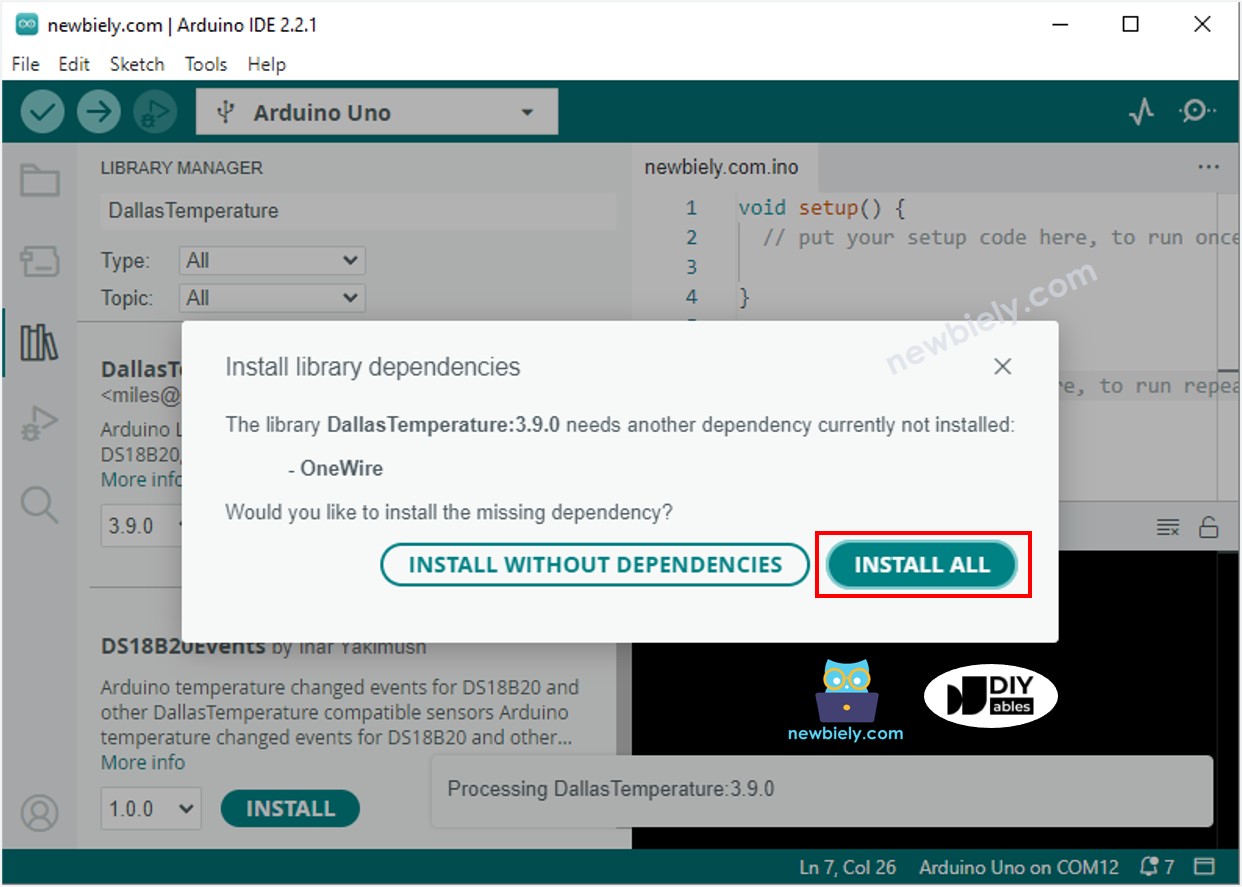
- 아두이노 IDE로 열 수 있도록 코드를 복사하세요.
- 아두이노 IDE에서 Upload 버튼을 클릭하여 코드를 컴파일하고 아두이노 나노에 업로드하세요.
- 센서 주변 환경의 온도를 변경하세요.
- 가열 요소의 온도와 방의 온도를 확인하세요.
고급 지식
위의 제어 기술은 온-오프 컨트롤러라고 불리며, 신호기 또는 "뱅뱅" 컨트롤러라고도 알려져 있습니다. 이는 실천하기 매우 쉽습니다.
PID 컨트롤러라고 알려진 대체 접근법이 존재합니다. 이 온도 제어 방법은 더 안정적이지만 이해하고 실행하는 것이 복잡합니다. 그 결과, PID 컨트롤러는 널리 사용되지 않습니다.
